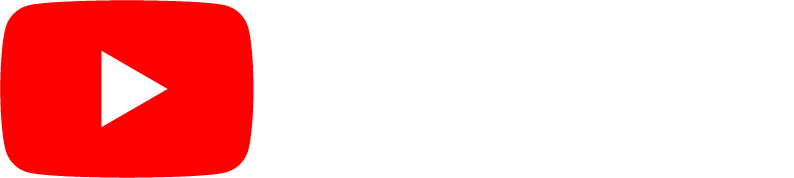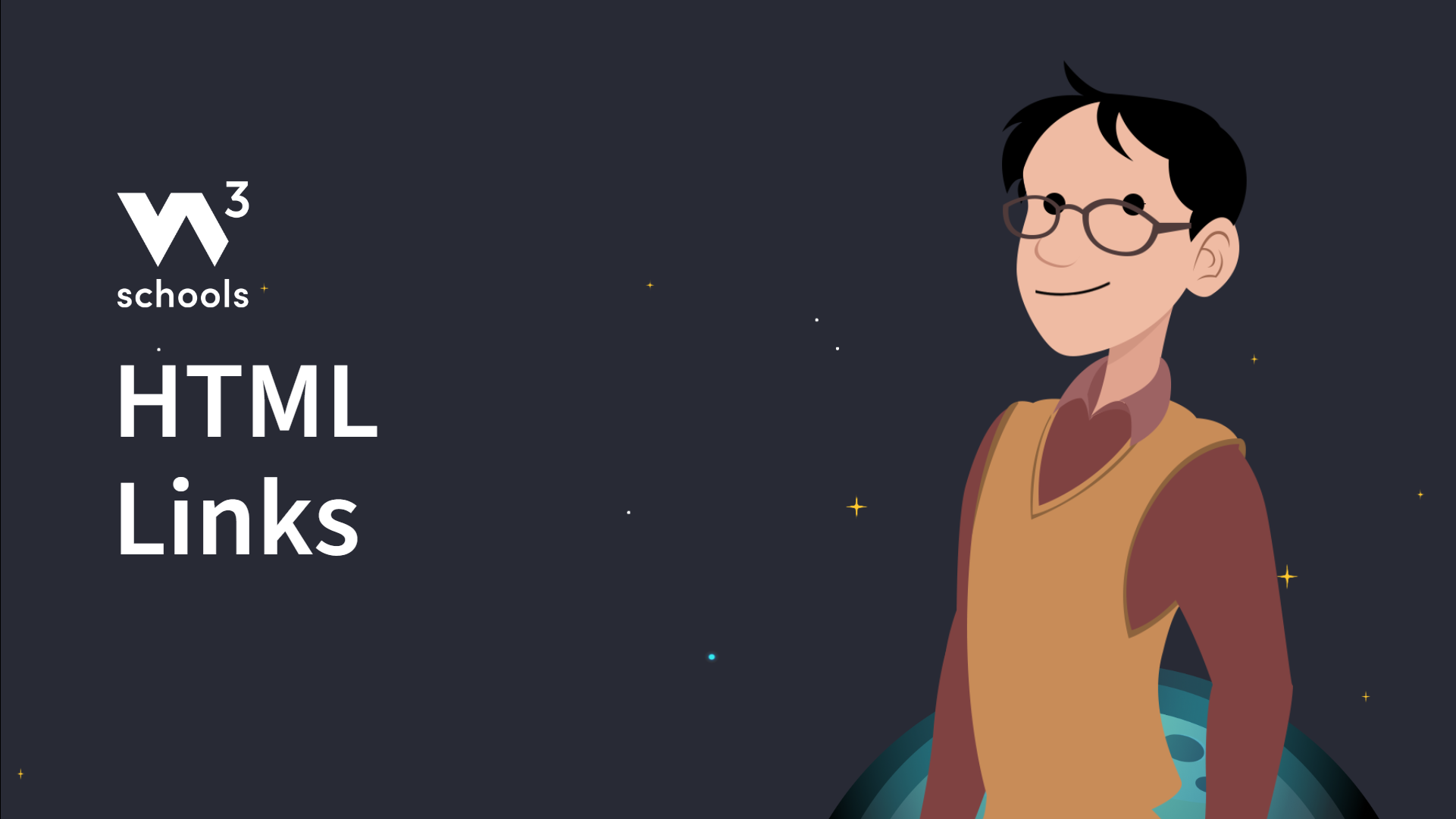HTML 链接
链接几乎存在于所有网页中。链接允许用户点击从一个页面跳转到另一个页面。
HTML 链接 - 超链接
HTML 链接是超链接。
您可以点击一个链接并跳转到另一个文档。
当您将鼠标移到链接上时,鼠标箭头将变成一个小手。
注意:链接不一定是文本。链接可以是图片或其他 HTML 元素!
HTML 链接 - 语法
HTML <a> 标签定义一个超链接。它的语法如下:
<a href="url">链接文本</a>
<a> 元素最重要的属性是 href 属性,它指示链接的目标。
链接文本是读者将看到的文本。
点击链接文本会将读者发送到指定的 URL 地址。
示例
此示例展示了如何创建到 W3Schools.com 的链接:
<a href="https://w3schools.org.cn/">访问 W3Schools.com!</a>
自己动手试一试 »
默认情况下,链接在所有浏览器中将如下显示:
- 未访问过的链接显示为蓝色下划线
- 已访问过的链接显示为紫色下划线
- 活动的链接显示为红色下划线
提示:链接当然可以用 CSS 进行样式设置,以获得不同的外观!
HTML 链接 - target 属性
默认情况下,链接的页面将在当前浏览器窗口中显示。要更改此行为,您必须为链接指定另一个目标。
target 属性指定在哪里打开链接的文档。
target 属性可以具有以下值之一:
_self- 默认。在点击的同一窗口/标签页中打开文档_blank- 在新窗口或标签页中打开文档_parent- 在父框架中打开文档_top- 在窗口的整个主体中打开文档
示例
使用 target="_blank" 在新的浏览器窗口或标签页中打开链接的文档。
<a href="https://w3schools.org.cn/" target="_blank">访问 W3Schools!</a>
自己动手试一试 »
绝对 URL 与相对 URL
上面的两个示例都在 href 属性中使用了绝对 URL(完整的网络地址)。
本地链接(指向同一网站内的页面的链接)使用相对 URL(不带 "https://www" 部分)指定。
示例
<h2>绝对 URL</h2>
<p><a href="https://www.w3.org/">W3C</a></p>
<p><a href="https://www.google.com/">Google</a></p>
<h2>相对 URL</h2>
<p><a href="html_images.asp">HTML 图片</a></p>
<p><a href="/css/default.asp">CSS 教程</a></p>
自己动手试一试 »
HTML 链接 - 将图片用作链接
要将图片用作链接,只需将 <img> 标签放在 <a> 标签内。
示例
<a href="default.asp">
<img src="smiley.gif" alt="HTML 教程" style="width:42px;height:42px;">
</a>
自己动手试一试 »
链接到电子邮件地址
在 href 属性中使用 mailto: 来创建链接,该链接将打开用户的电子邮件程序(让他们发送新电子邮件)。
按钮作为链接
要将 HTML 按钮用作链接,您需要添加一些 JavaScript 代码。
JavaScript 允许您在特定事件(如按钮点击)发生时指定要执行的操作。
提示:在我们的 JavaScript 教程 中了解更多关于 JavaScript 的知识。
链接标题
title 属性指定有关元素的额外信息。这些信息在鼠标悬停在元素上时通常会显示为工具提示文本。
示例
<a href="https://w3schools.org.cn/html/" title="转到 W3Schools HTML 部分">访问我们的 HTML 教程</a>
自己动手试一试 »
更多关于绝对 URL 和相对 URL
You can read more about file paths in the chapter HTML File Paths.
Chapter Summary
- 使用
<a>元素定义链接。 - 使用
href属性定义链接地址。 - 使用
target属性定义链接文档的打开位置。 - 使用
<img>元素(在<a>中)将图片用作链接。 - 在
href属性中使用mailto:方案来创建链接,该链接将打开用户的电子邮件程序。
HTML 链接标签
| 标签 | 描述 |
|---|---|
| <a> | 定义超链接 |
有关所有可用 HTML 标签的完整列表,请访问我们的 HTML 标签参考。
视频:HTML 链接